在数字时代,无线网络已成为我们日常生活和工作中不可或缺的一部分。随着技术的不断进步,WiFi6(也称为802.11ax)作为新一代无线技术标准,正逐渐...
2025-04-10 1 wifi
在现代社会,互联网已经成为人们生活中不可或缺的一部分。作为一名专业的SEO文章撰写者,我将指导您如何轻松安装路由器并设置WiFi,以确保您能快速访问高速互联网。
在安装路由器之前,首先需要准备好以下几点:
购买一台适合您家庭需要的路由器,通常分为有线路由器和无线路由器,选择后者可以提供WiFi网络。
确保您的互联网服务提供商(ISP)已经安装了调制解调器(Modem),这是连接您家与互联网的设备。
准备好连线工具,包括网线、电源线等。
路由器通常具有一系列的标准功能和设置项,但在具体安装之前,您需要知道以下几点信息:
ISP提供的上网账号和密码,通常用于宽带拨号连接。
您希望设置的WiFi网络名称(SSID)和密码。

步骤一主要涉及实际的硬件安装过程:
1.将电源适配器连接至路由器的电源接口,并插上电源,确保路由器通电。
2.从调制解调器接出一条网线,将其一端插入路由器的WAN(Internet)端口。
3.另一端插入调制解调器,通常标记为“Internet”、“WAN”或有颜色区分的端口。
4.确认所有指示灯正常亮起,表示设备已连接和开启。
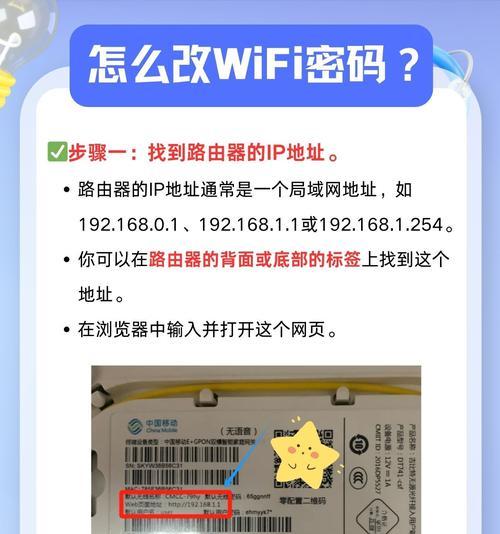
在完成硬件安装后,接下来进行网络设置:
1.打开电脑或智能手机的WiFi搜索,找到刚刚连接好的路由器默认SSID(网络名称),它通常位于路由器的底部贴纸上。
2.连接到该网络,无需密码,之后打开网络浏览器。
3.在浏览器地址栏输入路由器的IP地址,这通常在路由器的说明书或底部贴纸上标有。例如:192.168.1.1或192.168.0.1。
4.进入设置界面后,根据提示输入登录名和密码,通常初始登录名和密码也在路由器的说明书上。
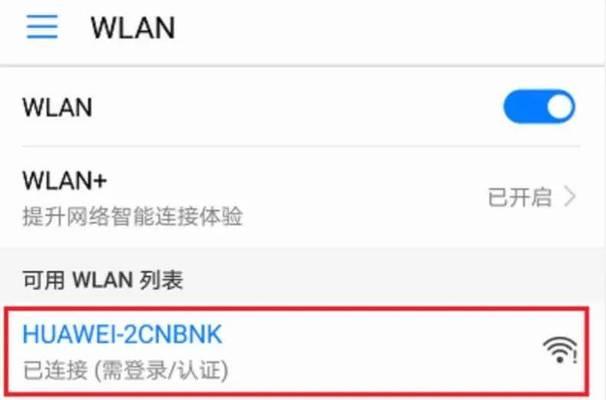
不同ISP可能有不同的连接类型,常见的有:
1.动态IP地址:如果ISP自动分配IP地址,则选择此选项。
2.静态IP地址:如果您从ISP那里获得了一个固定的IP地址,则选择此选项,并输入相关信息。
3.PPoE(宽带拨号):输入您的上网账号和密码,这种设置常见于家庭宽带连接。
4.通过第三方拨号软件连接,如3G/4G等。
接下来,个性化您的WiFi网络设置:
1.设置无线网络SSID,这将是您无线网络的名称。
2.创建一个强密码,这个密码将用于保护您的WiFi网络安全。
3.(可选)开启网络加密,如WEP、WPA、WPA2或WPA3,以提高安全性。
4.对于无线网络的其它高级选项,如访客网络、带宽控制等,根据个人需求进行设置。
进行最后的验证和测试:
1.保存设置,路由器可能重新启动以应用新配置。
2.使用设定的WiFi网络名称和密码,通过电脑或手机连接到您的新网络。
3.测试网络连接,打开网页看看是否能够正常浏览,或者使用速度测试软件检查网速是否符合预期。
在安装路由器的过程中,您可能会遇到一些常见问题,比如:
路由器无法连接到互联网,请检查所有的线路连接是否正确,以及是否正确设置了网络类型。
WiFi信号弱或不稳定,试着移动路由器位置,避免放在角落或靠近金属物品,以增强信号。
密码错误,确保输入的密码与您设定的完全一致,并且周围没有干扰。
安装路由器并设置WiFi应该是直观而简单的。通过以上步骤,您应该能够顺利连接到一个安全和高速的互联网。如果在安装过程中遇到任何问题,不妨回顾以上步骤,或联系您的ISP寻求帮助。希望这些信息对您安装和设置路由器有所帮助。现在,好好享受互联网带给您的便利和乐趣吧!
标签: wifi
版权声明:本文内容由互联网用户自发贡献,该文观点仅代表作者本人。本站仅提供信息存储空间服务,不拥有所有权,不承担相关法律责任。如发现本站有涉嫌抄袭侵权/违法违规的内容, 请发送邮件至 3561739510@qq.com 举报,一经查实,本站将立刻删除。
相关文章

在数字时代,无线网络已成为我们日常生活和工作中不可或缺的一部分。随着技术的不断进步,WiFi6(也称为802.11ax)作为新一代无线技术标准,正逐渐...
2025-04-10 1 wifi

随着无线网络的不断普及,连接免费WiFi几乎成为了人们日常生活中的常态。无论是在咖啡馆、机场、车站还是在公共场所,我们经常能够找到提供免费WiFi网络...
2025-04-04 13 wifi

电脑无法连接wifi,我们应该怎么办?其实,这并不是一个罕见的问题,很多人在日常使用电脑时都会遇到。而解决电脑无法连接wifi的问题,通常需要按照一系...
2025-04-04 12 wifi

在当今信息时代,无线网络(WiFi)已成为我们生活和工作中不可或缺的一部分。无论是浏览网页、观看视频、在线办公还是娱乐休闲,拥有稳定的WiFi连接无疑...
2025-04-04 12 wifi

随着移动设备的普及,网络连接的需求日益增加。有时我们会遇到无法连接到无线网络的情况,比如在旅行或公共场合中,这时如果电脑能够变成WiFi发射器,就可解...
2025-04-04 9 wifi

在数字化时代,无线网络已经几乎成为我们生活的一部分。对于隐藏WiFi(即未广播SSID的无线网络),虽然能提供一定程度的隐私保护,但在连接时也比普通W...
2025-04-02 21 wifi